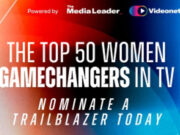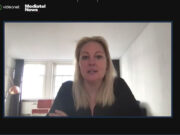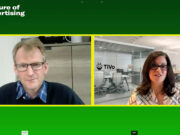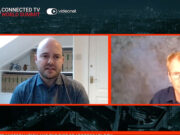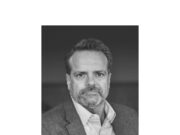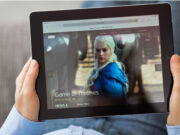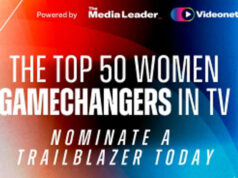The addressable TV advertising conversation is turning from how we make the concept work technically to how we make it work commercially for every stakeholder. That was the message from Thomas Bremond, GM, International at FreeWheel, when summing up the state of the addressable TV market at Future TV Advertising Global last month. “We have seen the conversation move to how you make addressable work for the user, and for the agency, and for trading. That was our biggest learning in 2019, working with Sky and other clients. It is not only about making this work technically, but financially, from a business perspective.”
Bremond, whose company is one of the leading ad-tech vendors globally (focused on unifying linear, digital and addressable advertising, enabling audience-based buying and establishing a ‘TV as a platform’ advertising marketplace, among other things) highlighted the need to get the broadcaster/platform operator relationship right in order to offer advertisers both the audience and the last mile access to those viewers. With France top of mind, as new relationships form in that country ready for a more liberalised targeting-related regulatory environment, he said: “The exchange of value [between stakeholders] has to be fully comprehended and mastered from an economic standpoint – not from a technical point of view, as that has been solved.”

Sky Media recently signed a deal with Channel 4 (for broadcast linear channels, not streaming) that proves that the value exchange can be honoured to the satisfaction of all parties. This is a ground-breaking agreement because of how rare it is: whereas most channel owners that have opened up inventory for use with Sky’s AdSmart addressable TV system are owned by Sky or represented by Sky Media for their sales, Channel 4 is not – in fact, Channel 4 is, on paper, a major sales house rival.
“We found a way where both parties are protected and can collaborate for the good of the industry,” West told the Future TV Advertising Global audience in London.
When talking about both parties being ‘protected’, he means deals can be done that honour all red lines. “There are two end-customers: the advertiser/agency and viewer. As a Pay TV company, we have to protect the customer experience, the viewing experience. And Channel 4 has to protect its relationship with advertisers and agencies.”
West emphasised that addressable is good for viewers. “AdSmart targeted advertising reduces channel switching by 50% so we know it improves their experience. We have more engaged audiences and a better CX.”
Asked separately about the impact of GDPR, he called it a wonderful admin challenge, as well as an overhead, and added: “It is the right thing to do. There are two customers [with addressable TV advertising] including the viewer. We must protect the viewer and their data at all costs.”
If we assume that commercial deals can be struck in all European markets, another challenge is to make it easier for advertisers to use addressable TV. Dev Sangani, Director of Capabilities at Sky, highlighted this in his list of addressable TV challenges for 2020, which includes reaching scale in more markets but also simplifying this concept and moving towards more standardisation (with the last two being related).
“If you talk about the standardisation, then data sharing, commercial agreements and the way you want to operate, and what addressable means in each market, has to be the same so that when advertisers take addressable advertising they know what they are getting,” he explained.
Simplicity means bringing linear, VOD and addressable together into one proposition instead of multiple propositions, Sangani added. This means a unified approach to reach and frequency capping, for example. He argued that addressable has a role in most campaigns – which explains why he is committed to ensuring it becomes a fully integrated part of the bigger media planning, buying and reporting picture.
There are increasingly loud calls for common approaches to how audiences are defined and measured, and how data is handled in the TV advertising industry. Consistency across markets is on the addressable TV wish-list. Bremond went furthest on this panel, with his vision for a unified, pan-European addressable TV offer.
“Television has to compete with walled gardens. Television has to become its own walled garden to compete, with something that is consistent for advertisers looking for a global campaign,” he said. “If we can create a framework around addressable that is understood by everyone in Europe and further afield, including the way it is traded, then we are going a long way towards that.”
West highlighted the need to provide consistency in how we trade, target and measure. Sky and NBCU are already on record about their desire for CFlight (the unified advertising metric that captures all live, on-demand and time-shifted commercial impressions on any screen, which they both use) to be adopted more widely in Europe. As you can read here, NBCU has even talked about CFlight as an open-source solution.
Sky also hopes that other markets and media companies will take their lead from them in addressable TV. “I am keen that AdSmart standards get adopted in the UK but more broadly across Europe,” West declared. He has hailed the EGTA Charter as a blueprint for consistent measurement and transparency.
These challenges should not mask the positivity around addressable TV at Future TV Adverting Global. West called 2019 a breakthrough year for this concept, certainly at Sky, pointing to greater scale, efficacy and commercial success. He pointed to the two axes of growth – household reach and the number of channels carrying inventory, and gave them both a tick.
In terms of household reach, Sky has 40% of UK homes covered and, thanks to the Sky and Virgin Media deal (where Virgin Media homes become part of the AdSmart ‘network’), there is a clear line-of-sight towards 60% household penetration in the UK by 2021. When it comes to channel count, 4Sales, the Channel 4 sales arm, represents not just the Channel 4-owned channels but BT Sport and UKTV – both major players who could therefore come into the AdSmart orbit at some stage (you can read more on that here).
In terms of commercial success, 70% of AdSmart customers return for more campaigns, Sky has shown it can sell TV to local and small/medium businesses, and the company has attracted brands who have never used TV. A 130-strong AdSmart campaign study showed last year that addressable advertising increases spontaneous ad recall by 10% compared to linear TV advertising, while spontaneous brand awareness increases on average by 4% versus linear advertising (and in certain categories can be as high as 13%) (you can read the full details about that here).
Finally, West revealed that Sky Media is enjoying double-digit revenue growth from addressable TV advertising. Advanced advertising as a whole (which includes more than addressable) is four times more valuable to the company today than four years ago, as a proportion of total revenue.